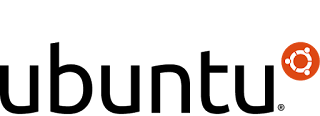Linux Mint 18 cu editiile Cinnamon si MATE gata pentru descarcare

Chiar daca nu exista nici un anunt oficial pe site-ul Linux Mint, fisierele ISO ale distributiei Linux Mint 18 sunt disponibile pentru descarcare prin intermediul oglinzii irlandeze. Linux Mint 18 este derivat din Ubuntu 16.04 LTS si vine cu o serie de imbunatatiri cum ar fi un suport hardware mai bun, X-Apps si noi teme. Este lansat pe versiunile pe 32 si 64bit. Versiunea MATE este construit pe mediul desktop MATE 1.14, iar Cinnamon pe mediul desktop Cinnamon 3.0. Caracteristicile distributiei Linux Mint 18: - este bazat pe Ubuntu 16.04 LTS - kernel 4.4 - vine cu o noua tema - suport hardware mai bun, mai multe dispozitive hardware si componente sunt suportate - a renuntat la codec-urile multimedia, utilizatorii vor trebui sa le instaleze pe cont propriu - X-Apps este o colectie de aplicatii generice GTK3 folosind interfete traditionale Descarcare Linux Mint 18: 32bit si 64bit .